Stampa multimateriale con un singolo estrusore
La stampa multimateriale con un singolo estrusore significa utilizzare diversi filamenti attraverso un solo ugello o estrusore. Può essere un po’ complesso, poiché è necessario assicurarsi che tutti i materiali lavorino insieme in perfetto allineamento durante il processo di stampa.
Per gli utenti di Orca Slicer, la configurazione è molto simile a quella di Prusa Slicer, poiché entrambi condividono la stessa base funzionale. Tuttavia, Orca Slicer include funzioni extra e impostazioni flessibili che rendono la stampa multimateriale più facile e precisa rispetto a Prusa.
In questa guida spiegheremo ogni passaggio in modo chiaro, così da poter configurare correttamente le impostazioni multimateriale in Orca Slicer e ottenere risultati costanti e di alta qualità senza complicazioni.
Torre di spurgo
La torre di spurgo è la prima struttura creata durante la stampa 3D multimateriale. Funziona come un’area dove la stampante scarica il filamento precedente prima di passare a quello nuovo, garantendo transizioni fluide e cambi di colore puliti. Questa struttura è essenziale per evitare perdite, fili, avvolgimenti o rigonfiamenti durante i cambi di materiale.
Personalizzando le impostazioni della torre di spurgo, puoi controllarne la larghezza, la forma e la dimensione in base alle esigenze di stampa. Impostare correttamente questi parametri aiuta a mantenere condizioni di stampa stabili e previene difetti superficiali.
Impostazioni
- Apri Orca Slicer e vai su Impostazioni materiali.
- Seleziona l’opzione Multimateriale.
- Clicca sulla scheda Filamento, aggiungi il numero di filamenti che intendi usare e seleziona i loro tipi.
- Apri la scheda Multimateriale nel secondo menu e abilita la Torre di spurgo.
- Scegli la larghezza della torre dalla casella delle opzioni.
- Accedi alle Impostazioni avanzate per modificare altri parametri come: larghezza del bordo, angolo di rotazione della torre di pulizia, distanza massima di ponte, angolo del cono di stabilizzazione, linea di spurgo e altri valori personalizzabili visibili nell’interfaccia di Orca Slicer.
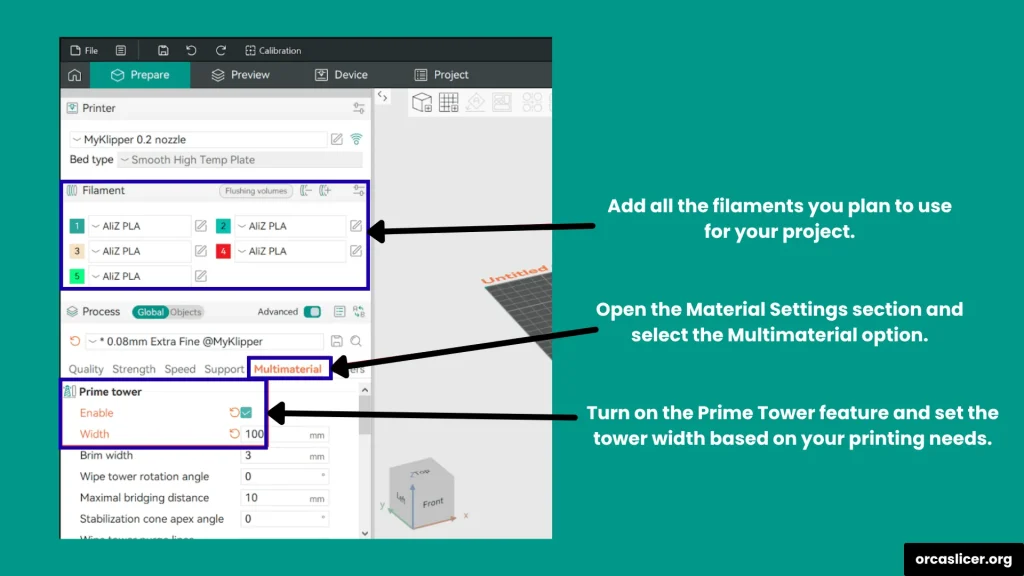
Una volta configurata la torre e i filamenti, passa alla scheda Impostazioni stampante:
- Apri la scheda Macchina G-code e scorri fino alla sezione Cambio filamento G-code.
- Aggiungi i comandi in base al firmware della tua stampante:
Marlin: usa il comando M600 per attivare il cambio di filamento.
Klipper: crea una macro M600 personalizzata o usa comandi come PAUSE per scaricare e caricare il nuovo filamento.
Se preferisci una configurazione semplice e universale, digita “PAUSE” nella casella del G-code e salva le impostazioni. Ciò permetterà alla stampante di mettere automaticamente in pausa ogni volta che è necessario un cambio di filamento.
Una volta completata la configurazione, puoi tagliare il tuo modello multimateriale, salvare le impostazioni e avviare la stampa. Con queste impostazioni ottimizzate, Orca Slicer garantisce transizioni pulite, estrusione stabile e risultati di alta qualità per tutti i tuoi progetti multimateriale.
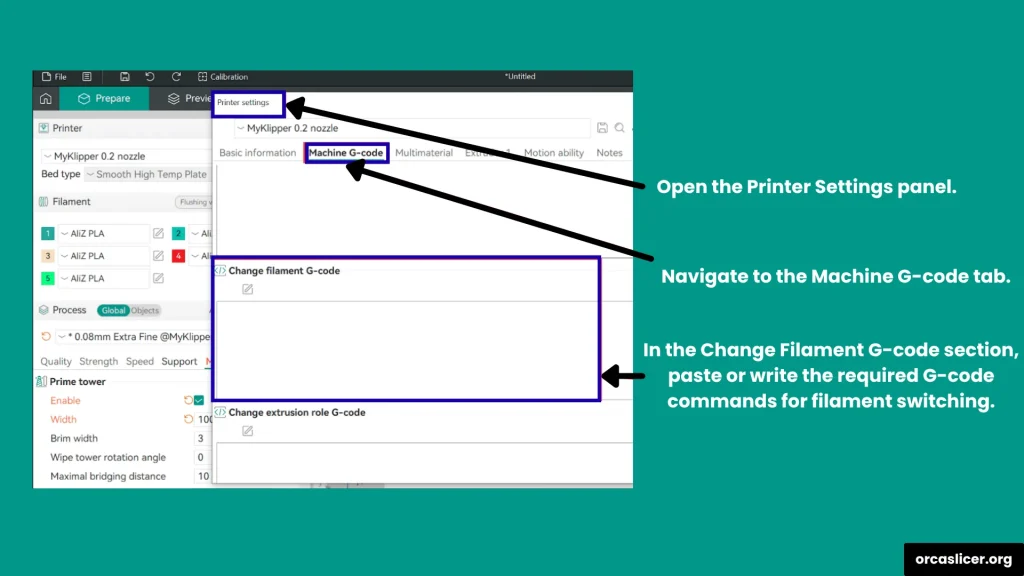
Ramming
In parole semplici, il ramming è il processo di spingere il filamento attraverso l’ugello prima dell’estrusione, assicurando che fluisca alla velocità e temperatura corrette. Questo passaggio aiuta la stampante a preparare il filamento per una transizione del materiale fluida e coerente, specialmente durante i cambi di colore o di materiale.
Nelle versioni più recenti di Orca Slicer (2.3.0 e successive), il processo di ramming è automatico, quindi non è necessario configurarlo manualmente. Il software gestisce automaticamente la pressione e il flusso del filamento, mantenendo l’equilibrio perfetto per risultati di stampa puliti e precisi.
Cambio manuale del filamento
Il cambio manuale del filamento è una delle funzioni più utili nella stampa 3D. Permette di cambiare colore o materiale del filamento durante la stampa, offrendo maggiore controllo creativo sul design. La maggior parte dei software slicer, incluso Orca Slicer, fornisce impostazioni G-code integrate che mettono automaticamente in pausa la stampante, consentendoti di caricare un nuovo filamento o sostituire una bobina vuota prima di riprendere la stampa.
Questa funzione è perfetta per la stampa multicolore o per combinare diversi tipi di filamento in un unico progetto.
Impostazioni
- Apri Orca Slicer e vai alla scheda Impostazioni macchina G-code.
- Trova la sezione Impostazioni G-code del filamento.
- Aggiungi M600 o semplicemente digita PAUSE.
- Clicca su Salva impostazioni.
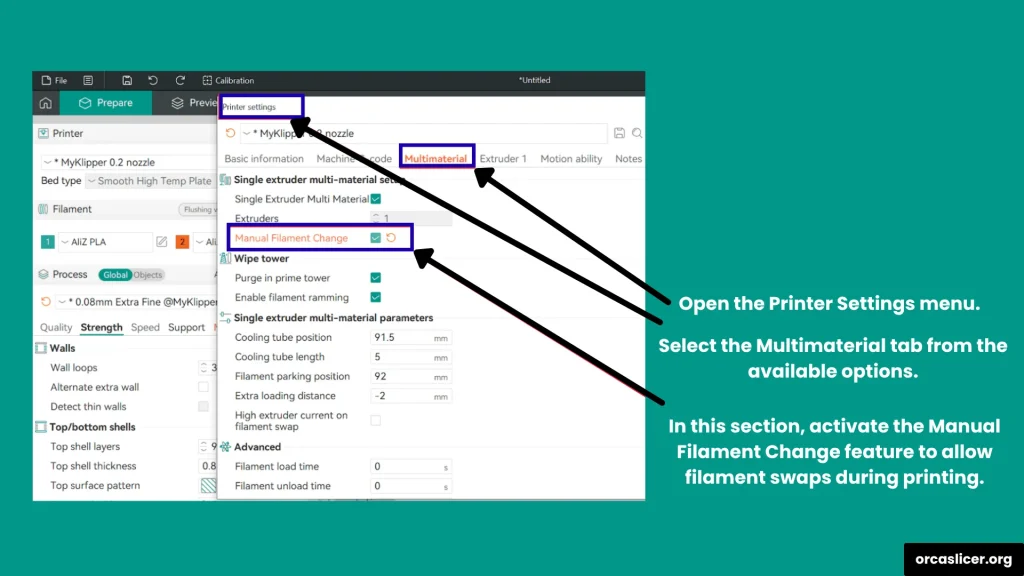
Poi apri la scheda Impostazioni multimateriale e abilita Cambio manuale del filamento. Dopo averlo abilitato, puoi specificare:
- Lo strato o la posizione esatta in cui la stampante deve fermarsi.
- La distanza e la velocità del processo di ramming prima del cambio.
- Il momento in cui il filamento deve essere sostituito.
Una volta configurato, Orca Slicer metterà automaticamente in pausa la stampa nel punto scelto, permettendoti di sostituire il filamento e continuare la stampa senza problemi. Questa funzione garantisce transizioni fluide, colori precisi e stampe multimateriale di qualità professionale.